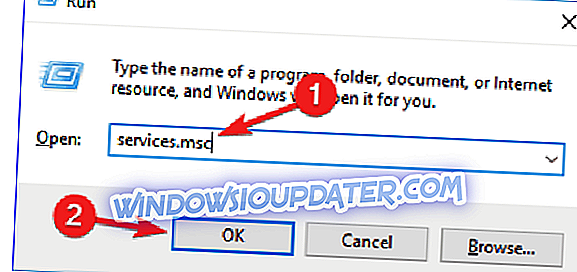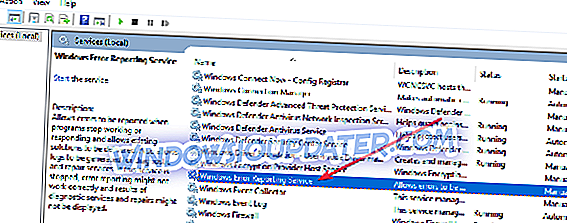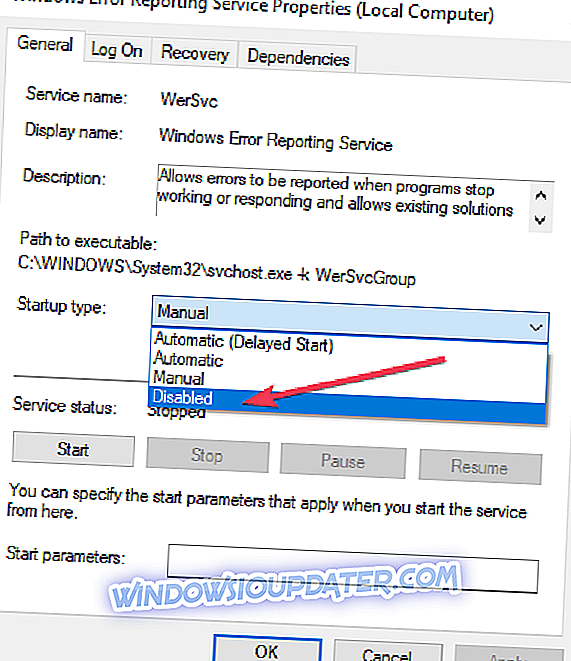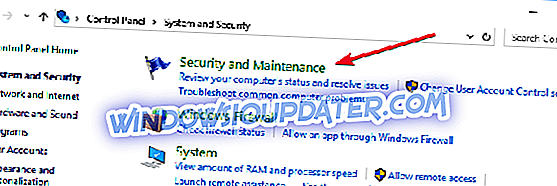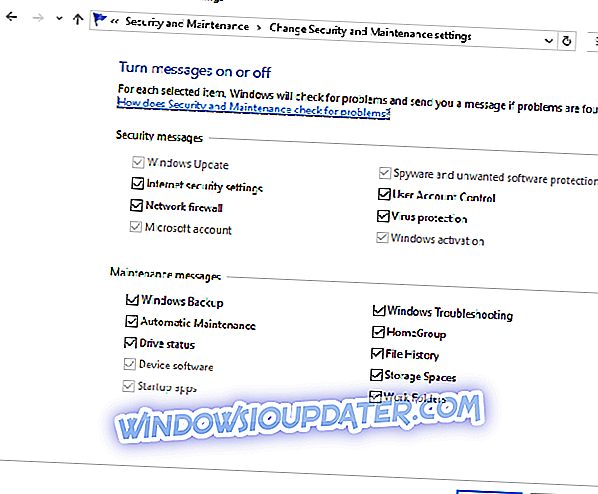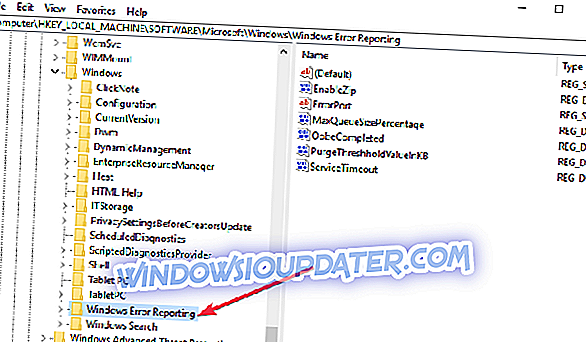Il servizio di segnalazione degli errori di Windows 10 è progettato per garantire che il PC funzioni in modo ottimale. L'idea centrale di Windows Error Report (WER) è di tenere informata Microsoft sui problemi degli utenti con Windows.
Tuttavia, ogni versione del sistema operativo Windows ha il servizio abilitato sulle impostazioni predefinite. Ma un singolo utente può scegliere di disabilitare in caso di necessità. Questo articolo esplora come abilitare o disabilitare il servizio di segnalazione degli errori su Windows 10.
Come funziona il servizio di segnalazione errori di Windows 10 e perché
Windows 10 Error Report si concentra sulla scoperta di problemi hardware e software dal PC dell'utente e riporta a Microsoft. Con un database di probabili reclami relativi all'uso di Windows 10, Microsoft può quindi inviare soluzioni per la risoluzione dei problemi.
Durante il lavoro con il PC, alcuni utenti visualizzano pop-up o avvisi che richiedono la presentazione della segnalazione del problema. Il rapporto di errore di Windows si verifica in genere dopo un errore di sistema, arresto anomalo del programma, rifiuto del caricamento corretto o errori del sistema operativo. Di solito, Windows richiede all'utente di inviare una segnalazione di errore online per aiutare a fornire soluzioni in futuro. La segnalazione del problema può includere nome del programma, data, ora dell'errore e versione.
Devo disabilitare il servizio di segnalazione degli errori di Windows?
Gli utenti di Windows spesso disabilitano la segnalazione degli errori a causa di spazio su disco o problemi di privacy, ma potrebbe essere necessario esercitare moderazione. Il servizio di segnalazione degli errori per Windows 10 offre un doppio vantaggio a Microsoft e agli utenti di PC.
Ogni rapporto di errore aiuta Microsoft a sviluppare service pack più avanzati per gestire i problemi. Ciò significa migliore esperienza utente con Windows 10 in base alle informazioni raccolte.
Passaggi per disabilitare Window 10 Error Reporting Service
- Utilizzare Comando per disabilitare il rapporto errori di Windows 10
- Utilizzare l'editor del Registro di sistema per disabilitare il rapporto di errore di Windows 10
Proprio come le altre versioni, Windows 10 ha un'interfaccia utente grafica leggermente diversa per disabilitare il report degli errori. Versioni inferiori del sistema operativo Windows hanno segnalazioni di errori in Impostazioni Centro azioni. Su Windows 10 è la funzione di sicurezza e manutenzione che richiede il lavoro con i registri.
Metodo 1: utilizzare Comando per disattivare il rapporto errori di Windows 10
È un processo semplice e diretto. Ecco i passi da seguire:
- Usa il tasto di scelta rapida. Dalla tastiera premi il tasto Windows + R. Dovrebbe passare alla finestra di dialogo Esegui.
- Nello spazio aperto della finestra di dialogo digitare service.msc .
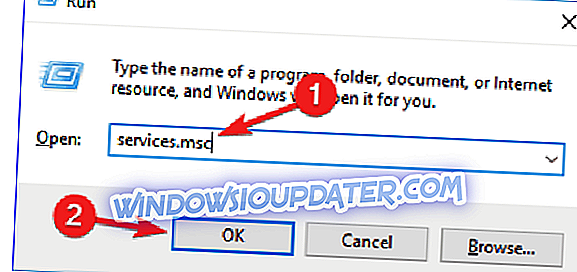
- Spostare il cursore sul servizio Segnalazione errori di Windows e fare clic con il tasto destro del mouse.
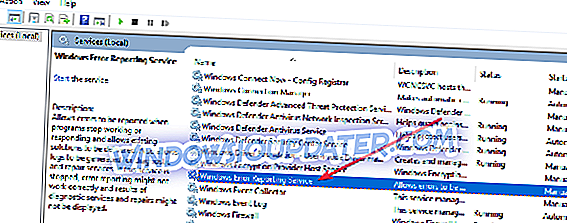
- Individua i tipi di avvio e scorri l'elenco dei menu a discesa sulla destra.
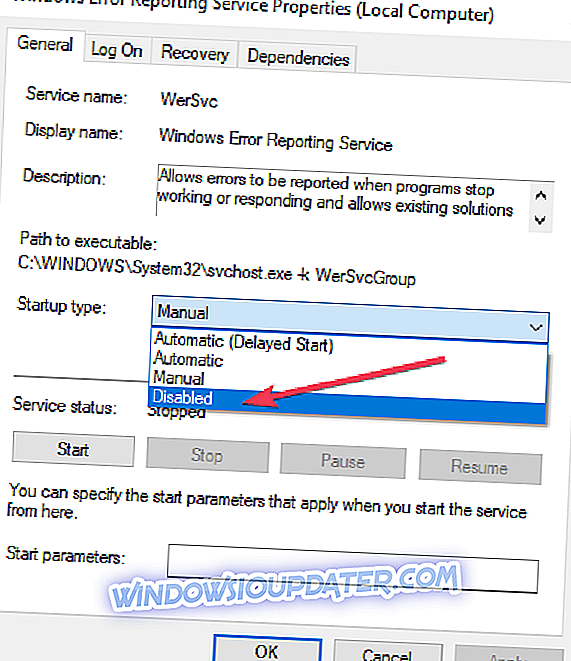
- Fai clic su Disabilitato che si trova in fondo all'elenco.
- Fare clic su " OK " o applicare per completare l'azione.
- Chiudere la finestra di servizio per uscire. Ora il processo è stato completato.
Nota:
In alcuni casi, il tipo di avvio che è vicino a disabilitato potrebbe apparire grigio. Ciò significa che l'utente ha bisogno dei diritti di amministratore per continuare il processo. Pertanto, disconnettersi e accedere come amministratore. Oppure individuare il prompt dei comandi amministrativo premendo il tasto Windows + X per selezionare l'amministratore del prompt dei comandi.

Metodo 2: utilizzare l'editor del Registro di sistema
L'utilizzo dell'Editor del Registro di sistema è un altro modo per disattivare in modo sicuro il servizio Segnalazione errori di Windows 10. Questo secondo metodo per disabilitare il servizio di segnalazione degli errori di Windows include il tweaking del registro. Ma prima, devi verificare i problemi relativi alla segnalazione degli errori:
- Individua il Pannello di controllo dall'avvio di Windows.
- Fare clic su Pannello di controllo> Sistema e sicurezza> Sicurezza e manutenzione.
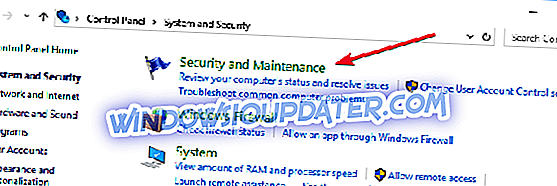
- Cerca problemi con i report. Segnalare i problemi dovrebbe di default visualizzare 'On'.
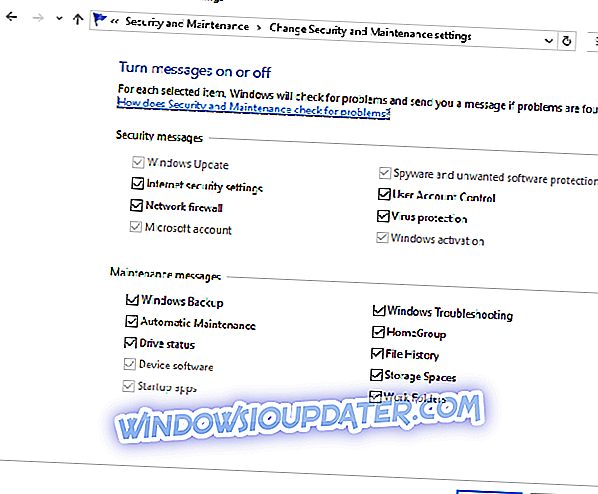
Passaggi per disabilitare il servizio Segnalazione errori di Windows mediante l'Editor del Registro di sistema
- Individua l'app dell'editor del registro di seguito:
- HKEY_LOCAL_MACHINE / SOFTWARE / Microsoft / Windows / Segnalazione errori di Windows
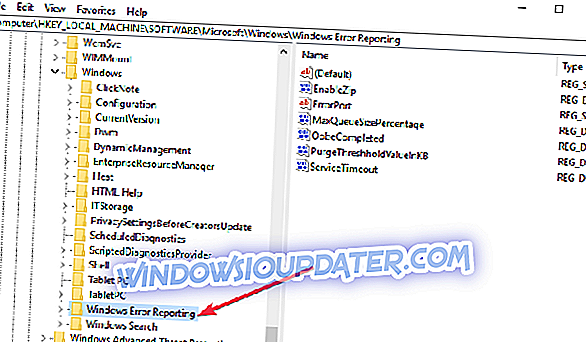
- HKEY_LOCAL_MACHINE / SOFTWARE / Microsoft / Windows / Segnalazione errori di Windows
- A destra della finestra, individuare la chiave di registro nella finestra di dialogo.
- Fare clic sull'opzione 'disabilitato' in modo che possa apparire la finestra di dialogo. Sostituisci il valore '0' con '1'.
- Se non c'è alcun valore, creane uno nuovo con lo stesso nome, ' Disabilitato '.
- Quindi imposta il nuovo valore DWORD a 32 bit su "1".
- Tocca "OK" per applicare le modifiche.
Nota:
- Per confermare che il servizio di segnalazione degli errori di Windows è stato disabilitato, andare su Sicurezza e manutenzione. Controlla il commento sul problema di rapporto per vedere se si accende o si spegne.
- Per riattivare il servizio di segnalazione degli errori su Windows 10 è sufficiente riportare il valore disabilitato a zero. Un'altra opzione sarebbe quella di eliminare il valore disabilitato.
- Per creare un nuovo DWORD dall'editor del Registro di sistema è necessario individuare Modifica> Nuovo nel menu.
È abbastanza semplice disabilitare e abilitare il servizio di segnalazione degli errori di Windows 10 in qualsiasi momento. E capire come utilizzare l'Editor del Registro di sistema o il Finder rende tutto molto più semplice.